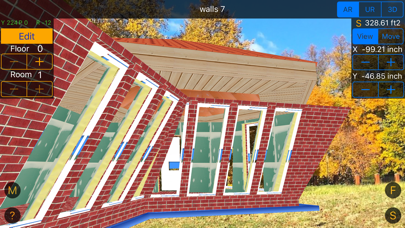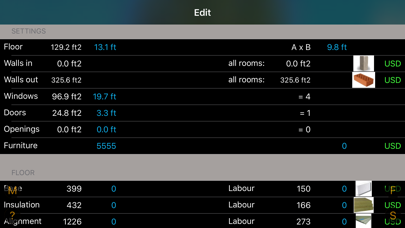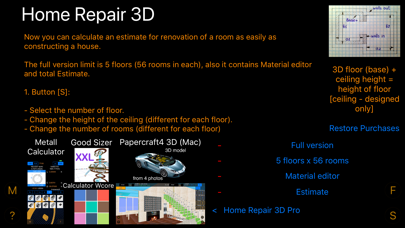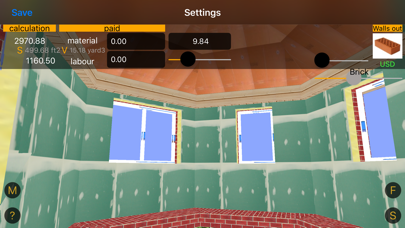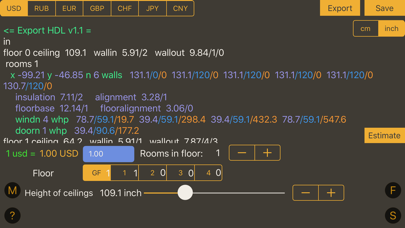Downloads
Umsatz
Beschreibung
>> Schauen Sie sich die Pro-Version dieser App "Home Repair 3D Pro" für iOS & MacOS << an
Keine speziellen Fähigkeiten in 3D, Sie können ein Projekt eines Landhauses erstellen oder Materialien und Kostenschätzungen finden, um die Wohnung zu reparieren und es in Augmented Reality zu sehen!
* Neue Modi: AR (Erweiterte Realität) und UR.
Sie können Ihre Projekte in die OS X App "Home Repair 3D Pro" importieren.
Das Vollversionslimit ist 5 Stockwerke (56 Zimmer in jedem), es enthält auch Materialeditor und Gesamtkostenvoranschlag.
1. Knopf [S]:
- Wählen Sie die Anzahl der Stockwerke.
- Ändern Sie die Höhe der Decke (für jede Etage unterschiedlich).
- Ändern Sie die Anzahl der Zimmer (für jede Etage unterschiedlich)
- Um Ihr vorhandenes Projekt in Textform zu exportieren, tippen Sie auf [Exportieren].
- Wenn Sie ein vorhandenes Projekt in Textform bearbeiten und speichern möchten, bearbeiten Sie es und tippen Sie anschließend auf [Speichern]. WARNUNG: Neues Projekt ersetzt bestehendes!
- Um ein anderes Projekt zu importieren - [Kopieren] Sie den Projekttext von einer beliebigen Stelle, [Einfügen] in das Textfeld und drücken Sie [Speichern]. WARNUNG: Neues Projekt ersetzt bestehendes!
Nachdem Sie ein anderes Projekt importiert haben, gehen Sie einfach zur Vorschau jedes Raums, in dem ein modifiziertes Material verwendet wurde (einmal in einem beliebigen Bereich), um die in [Schätzwert] aufgelisteten Ergebnisse neu zu berechnen.
2. Schaltfläche [F]:
Drei Ansichten: AR (Augmented Reality), UR und 3D.
Sie können die Ansicht mit den folgenden Gesten drehen und verschieben:
- Bewegen Sie den Finger nach links oder rechts: Die Ansicht bewegt sich auch nach links oder rechts.
- Bewegen Sie den Finger nach oben oder unten: Die Ansicht bewegt sich nach oben oder unten und dreht sich gleichzeitig.
- Pinch-In und Pinch-Out-Gesten werden verwendet, um die Ansicht entsprechend zu vergrößern oder zu verkleinern.
- Zwei Finger im Uhrzeigersinn und gegen den Uhrzeigersinn drehen: Die Ansicht dreht sich.
Für jedes über die Etagen- und Zimmerauswahl ausgewählte Zimmer:
- Legen Sie die Größe des Raumes (Breite und Länge) fest; Mit der Schaltfläche [Bearbeiten] können Sie die Anzahl der Wände (von 3 bis 7) einstellen.
- Stellen Sie die X, Y-Position des Raums im Grundriss ein.
- Um Ihre Änderungen zu speichern, gehen Sie zum Abschnitt Bearbeiten oder wechseln Sie das Stockwerk oder den Raum.
3. Wenn Sie Öffnungen, Türen, Fenster und Materialien hinzufügen möchten, tippen Sie auf [Bearbeiten]:
- Stellen Sie die Dicke und das Material der Wände ein (es ist für alle Räume in einer Etage gleich).
- Legen Sie die Dicke und das Material der Wände und des Daches fest (dies gilt für alle Räume in einem Stockwerk).
- Fügen Sie Öffnungen, Türen und Fenster in Raum zwei Modi hinzu: Auto-Platzierung und manuell.
- Wählen Sie im Basisbereich der Kategorie FLOOR die Dicke und das Material des Bodens.
- Wenn Sie Materialschichten hinzufügen, werden die S-, Volumen-, Kosten- und Materialparameter automatisch berechnet (zu Durchschnittspreisen).
- Nach und nach können Sie die tatsächlichen Ausgaben füllen.
4. Tippen Sie auf [F], um das nächste Zimmer oder Stockwerk auszuwählen.
5. Wenn Sie die Gesamtschätzung sehen möchten, tippen Sie auf [S] und dann auf [Schätzung].
Die App berechnet automatisch die Fläche der Öffnungen, Türen, Fenster, Gefälle und die Menge der benötigten Materialien.
Anstelle des Durchschnittspreises können Sie eine benutzerdefinierte Angabe über den Abschnitt [M] festlegen. Wenn Sie einen Wert größer als 0 eingeben, wird die Berechnung ausgeführt. Nach der Preisänderung gehen Sie einfach zur Vorschau jedes Zimmers, das ein Material mit modifiziertem Preis verwendet hat (einmal in einem beliebigen Bereich), um die Ergebnisse neu zu berechnen.
Alle Parameter (Währungen, cm-Zoll) können im laufenden Betrieb geändert werden.
* Sie können den Trailer auf YouTube oder auf der Support-Website sehen.
Ausblenden
Mehr anzeigen...
Keine speziellen Fähigkeiten in 3D, Sie können ein Projekt eines Landhauses erstellen oder Materialien und Kostenschätzungen finden, um die Wohnung zu reparieren und es in Augmented Reality zu sehen!
* Neue Modi: AR (Erweiterte Realität) und UR.
Sie können Ihre Projekte in die OS X App "Home Repair 3D Pro" importieren.
Das Vollversionslimit ist 5 Stockwerke (56 Zimmer in jedem), es enthält auch Materialeditor und Gesamtkostenvoranschlag.
1. Knopf [S]:
- Wählen Sie die Anzahl der Stockwerke.
- Ändern Sie die Höhe der Decke (für jede Etage unterschiedlich).
- Ändern Sie die Anzahl der Zimmer (für jede Etage unterschiedlich)
- Um Ihr vorhandenes Projekt in Textform zu exportieren, tippen Sie auf [Exportieren].
- Wenn Sie ein vorhandenes Projekt in Textform bearbeiten und speichern möchten, bearbeiten Sie es und tippen Sie anschließend auf [Speichern]. WARNUNG: Neues Projekt ersetzt bestehendes!
- Um ein anderes Projekt zu importieren - [Kopieren] Sie den Projekttext von einer beliebigen Stelle, [Einfügen] in das Textfeld und drücken Sie [Speichern]. WARNUNG: Neues Projekt ersetzt bestehendes!
Nachdem Sie ein anderes Projekt importiert haben, gehen Sie einfach zur Vorschau jedes Raums, in dem ein modifiziertes Material verwendet wurde (einmal in einem beliebigen Bereich), um die in [Schätzwert] aufgelisteten Ergebnisse neu zu berechnen.
2. Schaltfläche [F]:
Drei Ansichten: AR (Augmented Reality), UR und 3D.
Sie können die Ansicht mit den folgenden Gesten drehen und verschieben:
- Bewegen Sie den Finger nach links oder rechts: Die Ansicht bewegt sich auch nach links oder rechts.
- Bewegen Sie den Finger nach oben oder unten: Die Ansicht bewegt sich nach oben oder unten und dreht sich gleichzeitig.
- Pinch-In und Pinch-Out-Gesten werden verwendet, um die Ansicht entsprechend zu vergrößern oder zu verkleinern.
- Zwei Finger im Uhrzeigersinn und gegen den Uhrzeigersinn drehen: Die Ansicht dreht sich.
Für jedes über die Etagen- und Zimmerauswahl ausgewählte Zimmer:
- Legen Sie die Größe des Raumes (Breite und Länge) fest; Mit der Schaltfläche [Bearbeiten] können Sie die Anzahl der Wände (von 3 bis 7) einstellen.
- Stellen Sie die X, Y-Position des Raums im Grundriss ein.
- Um Ihre Änderungen zu speichern, gehen Sie zum Abschnitt Bearbeiten oder wechseln Sie das Stockwerk oder den Raum.
3. Wenn Sie Öffnungen, Türen, Fenster und Materialien hinzufügen möchten, tippen Sie auf [Bearbeiten]:
- Stellen Sie die Dicke und das Material der Wände ein (es ist für alle Räume in einer Etage gleich).
- Legen Sie die Dicke und das Material der Wände und des Daches fest (dies gilt für alle Räume in einem Stockwerk).
- Fügen Sie Öffnungen, Türen und Fenster in Raum zwei Modi hinzu: Auto-Platzierung und manuell.
- Wählen Sie im Basisbereich der Kategorie FLOOR die Dicke und das Material des Bodens.
- Wenn Sie Materialschichten hinzufügen, werden die S-, Volumen-, Kosten- und Materialparameter automatisch berechnet (zu Durchschnittspreisen).
- Nach und nach können Sie die tatsächlichen Ausgaben füllen.
4. Tippen Sie auf [F], um das nächste Zimmer oder Stockwerk auszuwählen.
5. Wenn Sie die Gesamtschätzung sehen möchten, tippen Sie auf [S] und dann auf [Schätzung].
Die App berechnet automatisch die Fläche der Öffnungen, Türen, Fenster, Gefälle und die Menge der benötigten Materialien.
Anstelle des Durchschnittspreises können Sie eine benutzerdefinierte Angabe über den Abschnitt [M] festlegen. Wenn Sie einen Wert größer als 0 eingeben, wird die Berechnung ausgeführt. Nach der Preisänderung gehen Sie einfach zur Vorschau jedes Zimmers, das ein Material mit modifiziertem Preis verwendet hat (einmal in einem beliebigen Bereich), um die Ergebnisse neu zu berechnen.
Alle Parameter (Währungen, cm-Zoll) können im laufenden Betrieb geändert werden.
* Sie können den Trailer auf YouTube oder auf der Support-Website sehen.
Screenshots
Home Repair 3D Häufige Fragen
-
Ist Home Repair 3D kostenlos?
Ja, Home Repair 3D ist komplett kostenlos und enthält keine In-App-Käufe oder Abonnements.
-
Ist Home Repair 3D seriös?
Nicht genügend Bewertungen, um eine zuverlässige Einschätzung vorzunehmen. Die App benötigt mehr Nutzerfeedback.
Danke für die Stimme -
Wie viel kostet Home Repair 3D?
Home Repair 3D ist kostenlos.
-
Wie hoch ist der Umsatz von Home Repair 3D?
Um geschätzte Einnahmen der Home Repair 3D-App und weitere AppStore-Einblicke zu erhalten, können Sie sich bei der AppTail Mobile Analytics Platform anmelden.

Benutzerbewertung
Die App ist in Schweiz noch nicht bewertet.

Bewertungsverlauf
Home Repair 3D Bewertungen
Keine Bewertungen in Schweiz
Die App hat noch keine Bewertungen in Schweiz.
Store-Rankings

Ranking-Verlauf
App-Ranking-Verlauf noch nicht verfügbar

Kategorien-Rankings
App ist noch nicht gerankt
Schlüsselwörter
Home Repair 3D Installationen
Letzte 30 TageHome Repair 3D Umsatz
Letzte 30 TageHome Repair 3D Einnahmen und Downloads
Gewinnen Sie wertvolle Einblicke in die Leistung von Home Repair 3D mit unserer Analytik.
Melden Sie sich jetzt an, um Zugriff auf Downloads, Einnahmen und mehr zu erhalten.
Melden Sie sich jetzt an, um Zugriff auf Downloads, Einnahmen und mehr zu erhalten.
App-Informationen
- Kategorie
- Productivity
- Herausgeber
- Aleksandr Varaksa
- Sprachen
- English, Russian, Chinese
- Letzte Veröffentlichung
- 5.0 (vor 6 Jahren )
- Veröffentlicht am
- Jun 24, 2013 (vor 11 Jahren )
- Auch verfügbar in
- Russland, Vereinigte Staaten, Vereinigtes Königreich, Kanada, Frankreich, Ukraine, China, Malaysia, Philippinen, Niederlande, Irland, Indien, Australien, Libanon, Portugal, Mexiko, Nigeria, Malta, Norwegen, Lettland, Neuseeland, Peru, Litauen, Pakistan, Polen, Japan, Rumänien, Saudi-Arabien, Schweden, Singapur, Slowenien, Slowakei, Thailand, Türkei, Taiwan, Usbekistan, Vietnam, Südafrika, Algerien, Argentinien, Österreich, Aserbaidschan, Belgien, Bulgarien, Brasilien, Belarus, Schweiz, Chile, Kolumbien, Tschechien, Deutschland, Dänemark, Dominikanische Republik, Kasachstan, Ecuador, Ägypten, Spanien, Finnland, Griechenland, Sonderverwaltungsregion Hongkong, Kroatien, Ungarn, Indonesien, Israel, Italien, Vereinigte Arabische Emirate, Südkorea, Kuwait
- Zuletzt aktualisiert
- vor 2 Stunden
- © 2024 AppTail.
- Unterstützung
- Privacy
- Terms
- All Apps